
Controllare iPhone dal Mac
Puoi usare Duplica iPhone per controllare iPhone da un Mac che si trova nelle vicinanze. Quando Duplica iPhone è attivato, puoi anche ricevere le notifiche di iPhone sul Mac e tenere traccia delle attività in tempo reale, in modo da non perderti niente.
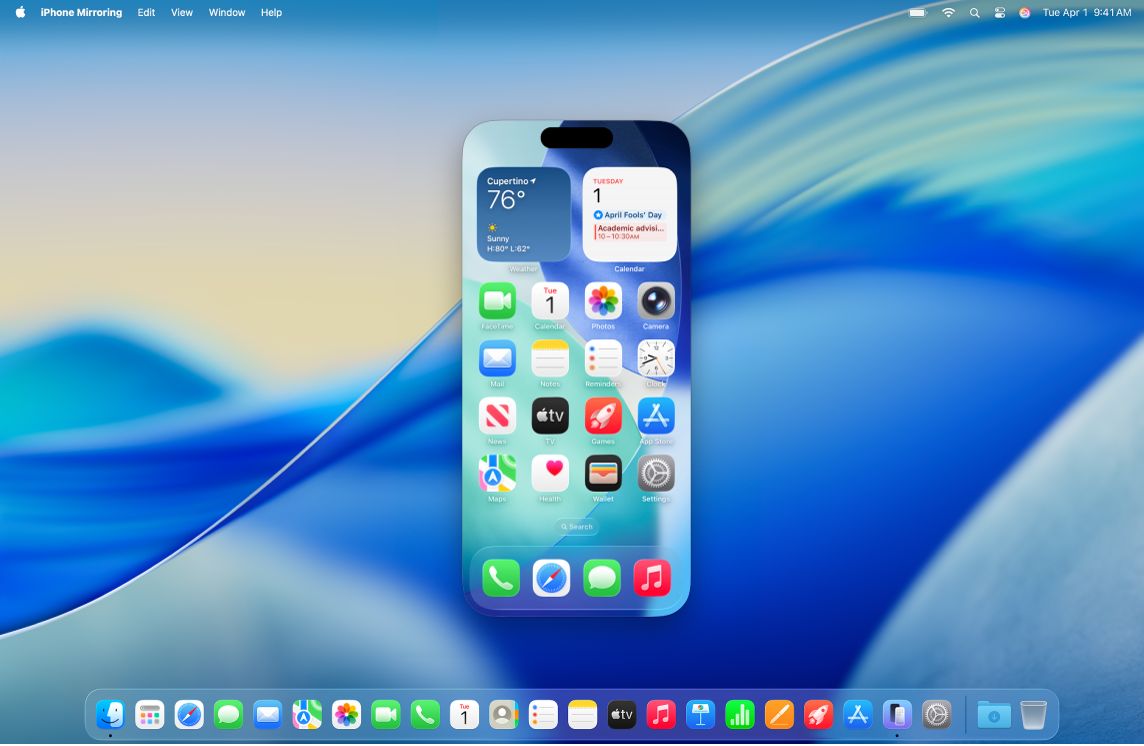
Nota: alcune funzionalità di iPhone, come la fotocamera e il microfono, non sono compatibili con Duplica iPhone. Inoltre, alcune funzionalità di Continuity, come la fotocamera Continuity e AirPlay, non sono disponibili sul Mac mentre Duplica iPhone è in uso.
Prima di iniziare
Verifica le seguenti condizioni:
Hai eseguito l’accesso con lo stesso Apple Account su entrambi i dispositivi.
I dispositivi si trovano a una distanza di 10 metri l’uno dall’altro.
Sul tuo Mac è installato macOS 15 Sequoia o versioni successive e sul tuo iPhone è installato iOS 18 o versioni successive.
Entrambi i dispositivi soddisfano i requisiti minimi di sistema per Duplica iPhone.
Se stai usando una VPN, assicurati che la configurazione non impedisca la connessione alla rete locale, poiché ciò potrebbe interferire con alcune funzionalità di Continuity.
per utilizzare Duplica iPhone, la funzionalità deve essere disponibile nel paese o nella zona in cui ti trovi. Duplica iPhone non è attualmente disponibile nell’Unione Europea.
Se Duplica iPhone non è disponibile nel paese o nella zona in cui ti trovi, Duplica iPhone ti informa che non è in grado di connettersi a iPhone per questo motivo.
Configurare Duplica iPhone sul Mac
Assicurati che iPhone sia acceso, nelle vicinanze e che lo schermo sia bloccato.
Vai all’app Duplica iPhone
 sul Mac.
sul Mac.Fai clic su Continua.
Inserisci il codice di iPhone. Potresti dover scegliere una delle seguenti opzioni:
Chiedi sempre: ti verrà richiesto di usare Touch ID, Face ID o il codice di iPhone ogni volta che usi Duplica iPhone.
Autenticazione automatica: connettiti automaticamente a Duplica iPhone senza bisogno di autenticarti.
Nota: se viene visualizzato un avviso su iPhone con il testo “Vuoi autorizzare questo computer?” tocca Autorizza. Potresti dover inserire il codice del dispositivo per procedere. Se sul tuo Mac viene visualizzato un avviso con il testo “Vuoi consentire il collegamento dell'accessorio?” fai clic su Consenti.
Scegli se consentire o meno le notifiche da iPhone.
Scegliere quale iPhone usare con Duplica iPhone
Puoi configurare più iPhone per usare Duplica iPhone con il Mac, ma puoi connetterti soltanto a un iPhone alla volta.
Vai all’app Duplica iPhone
 sul Mac.
sul Mac.Fai clic su Impostazioni di Duplica iPhone, quindi fai clic su “Cambia iPhone”.
In Widget, fai clic sul menu a comparsa iPhone, quindi scegli il tuo iPhone.
Puoi anche aprire l’app Impostazioni di Sistema ![]() sul Mac e fare clic su “Scrivania e Dock” nella barra laterale (potrebbe essere necessario scorrere verso il basso). In Widget, scegli il tuo iPhone dal menu a comparsa iPhone.
sul Mac e fare clic su “Scrivania e Dock” nella barra laterale (potrebbe essere necessario scorrere verso il basso). In Widget, scegli il tuo iPhone dal menu a comparsa iPhone.
Utilizzare Duplica iPhone sul Mac
Assicurati che iPhone sia acceso, nelle vicinanze e che lo schermo sia bloccato.
Vai all’app Duplica iPhone
 sul Mac.
sul Mac.Esegui una delle seguenti azioni:
Fai clic per toccare: Fai clic sul mouse o sul trackpad per fare un tocco. Puoi anche scorrere e spostarti nell’app Duplica di iPhone e utilizzare la tastiera per digitare.
Apri l’elenco applicazioni: sposta il puntatore nella parte superiore della schermata di Duplica iPhone finché non viene mostrata la barra dei menu, quindi fai clic su
 per aprire l’elenco applicazioni.
per aprire l’elenco applicazioni.Vai alla schermata Home: se stai usando un’app e vuoi tornare alla schermata Home, sposta il puntatore nella parte superiore della schermata di Duplica iPhone finché non viene mostrata la barra dei menu, quindi fai clic su
 .
.Riorganizza la schermata Home ed esegui azioni rapide: Sulla schermata Home, fai clic su un’app qualsiasi tenendo premuto il tasto Ctrl, quindi fai clic su “Modifica la schermata Home”. Puoi anche fare clic su un’app tenendo premuto il tasto Ctrl e scegliere di trasformare alcune app in widget o di eseguire azioni rapide, come creare una nuova nota in Note o condividere la tua posizione in Mappe.
Quando apri un widget di iPhone sul Mac, si apre nell’app Duplica iPhone.
Ricevere le notifiche di iPhone sul Mac
Durante la configurazione di Duplica iPhone, puoi anche attivare le notifiche di iPhone. Le notifiche di iPhone vengono visualizzate sul Mac con un badge di iPhone, indicando le notifiche provengono dal tuo iPhone.
Nota: non è necessario che iPhone si trovi nelle vicinanze per visualizzare le notifiche sul Mac, ma deve essere acceso.
Se hai scelto di non attivare le notifiche di iPhone durante la configurazione di Duplica iPhone e desideri farlo ora, oppure se vuoi selezionare le app autorizzate a inviare notifiche al Mac, procedi come segue:
Su iPhone: vai in Impostazioni
 > Notifiche, scegli un’app, quindi attiva o disattiva “Mostra sul Mac”.
> Notifiche, scegli un’app, quindi attiva o disattiva “Mostra sul Mac”.Sul Mac: scegli menu Apple

 nella barra laterale (Potrebbe essere necessario scorrere verso il basso), quindi fai clic su “Consenti notifiche da iPhone”. In “Duplica notifiche di iPhone da”, attiva o disattiva a tuo piacimento l’opzione per qualsiasi app.
nella barra laterale (Potrebbe essere necessario scorrere verso il basso), quindi fai clic su “Consenti notifiche da iPhone”. In “Duplica notifiche di iPhone da”, attiva o disattiva a tuo piacimento l’opzione per qualsiasi app.
Visualizzare le attività in tempo reale da iPhone sul Mac
Quando configuri Duplica iPhone, le attività in tempo reale provenienti da iPhone vengono visualizzate nella barra dei menu del Mac.
Sul Mac, fai clic sull’attività in tempo reale nella barra dei menu per visualizzare ulteriori informazioni.
Esegui una delle seguenti azioni:
Fai doppio clic sull’attività in tempo reale per aprire l’app desiderata nell’app Duplica iPhone sul Mac.
Fai clic al di fuori dell’attività in tempo reale per chiuderla. Continuerai a visualizzarla nella barra dei menu.
Sposta il puntatore sull’attività in tempo reale, quindi fai clic su
 per chiuderla e rimuoverla dalla barra dei menu.
per chiuderla e rimuoverla dalla barra dei menu.
Trasferire file utilizzando Duplica iPhone
Utilizzando Duplica iPhone con le app supportate, puoi trasferire file, foto, video e altro dal Mac a iPhone e viceversa. Per trasferire un file, trascinalo semplicemente dal Mac alla finestra dell’app Duplica iPhone o viceversa.
Disattivare Duplica iPhone
Su iPhone, vai all’app Impostazioni
 .
.Tocca Generali, tocca “AirPlay e Continuity”, quindi tocca “Duplica iPhone”.
Tocca Modifica in alto a destra, quindi seleziona un Mac da rimuovere.
Se Duplica iPhone non funziona
Assicurati di aver eseguito l’accesso allo stesso Apple Account su entrambi i dispositivi.
Wi-Fi, Bluetooth® e Handoff sono attivi sia su iPhone che sul Mac.
I dispositivi devono trovarsi a una distanza di 10 metri l’uno dall’altro.
Se hai più di un iPhone configurato per Duplica iPhone, puoi scegliere quello che vuoi utilizzare. Sul Mac, vai a Impostazioni > Duplica iPhone, fai clic su “Cambia iPhone” e scegli il tuo iPhone.
Per ulteriori passaggi di risoluzione dei problemi, consulta “Se hai bisogno di aiuto” in fondo all’articolo del supporto Apple Duplicazione di iPhone.